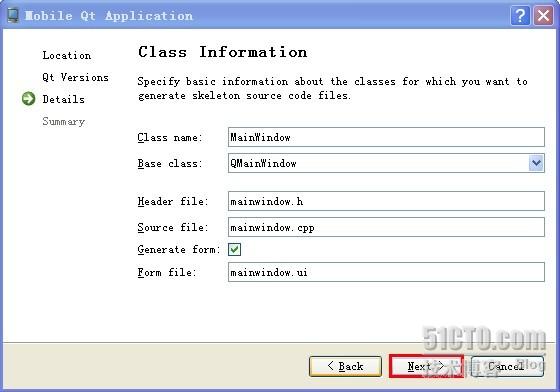Qt是一个跨平台的C++图形用户界面应用程序框架。它提供给应用程序开发者建立艺术级的图形用户界面所需的所用功能。QT完全面向对象的,很容易扩展,并且允许正确的组建编程。
Qt 软件开发工具包 (Qt SDK)
全新的Qt软件开发工具包,可从http://forum.nokia.com 下载最新Nokia Qt SDK软件,这个综合套装的设计主旨,是为开发人员提供从一个易于安装的二进制文件包入手,开始跨平台Qt开发这一过程中需要的一切。
Qt SDK包括了Qt库,Qt Creator IDE和Qt工具,这些都集成在一个易于安装的文件包里。
Qt SDK也同样支持Linux/X11 ,windows ,Mac三种主流桌面操作系统
Qt 具有下列优点:
(1) Qt支持下列操作系统: Microsoft Windows 95/98, Microsoft Windows NT, Linux,Solaris, SunOS, HP-UX, Digital UNIX (OSF/1, Tru64), Irix, FreeBSD,BSD/OS, SCO, AIX, OS390,QNX 等等。
(2) 面向对象:Qt 的良好封装机制使得 Qt 的模块化程度非常高,可重用性较好,对于用户开发来说是非常 方便的。 Qt 提供了一种称为 signals/slots 的安全类型来替代 callback,这使得各个元件 之间的协同工作变得十分简单。
(3) 丰富的 API:Qt包括多达 250 个以上的 C++ 类,还提供基于模板的 collections, serialization, file, I/Odevice, directory management, date/time 类。甚至还包括正则表达式的处理 功能。
(4) 支持 2D/3D 图形渲染,支持 OpenGL
(5) 大量的开发文档
(6) XML 支持Webkit
(7) 引擎的集成,可以实现本地界面与Web内容的无缝集成
但是真正使得 Qt 在自由软件界的众多 Widgets (如 Lesstif,Gtk,EZWGL,Xforms,fltk 等等)中脱颖而出的还是基于 Qt 的重量级软件 KDE
接下来在windows安装Nokia_Qt_SDK_Win_v1_0_beta_en.exe
双击Nokia_Qt_SDK_Win_v1_0_beta_en.exe运行安装,出现Nokia Qt SDK安装欢迎界面,点击下一步(next)

选择已经阅读并同意在许可证所附的一个Qt SDK的诺基亚(“诺基亚公司的最终用户软件”)协议中的条款及以下(“开源许可证”)….选择下一步(next)

指定Nokia Qt SDK安装路径,选择安装类型为全部安装(full)
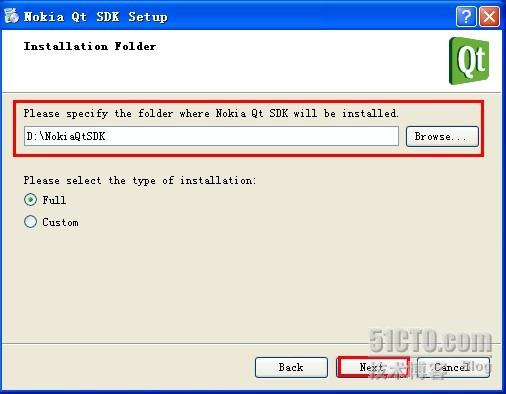
选择开始菜单中,你想创建的快捷程序的快捷方式。这里默认为Nokia Qt SDK-beta release,当安装完,可以在开始—程序中找到Nokia Qt SDK-beta release,点击下一步(next)
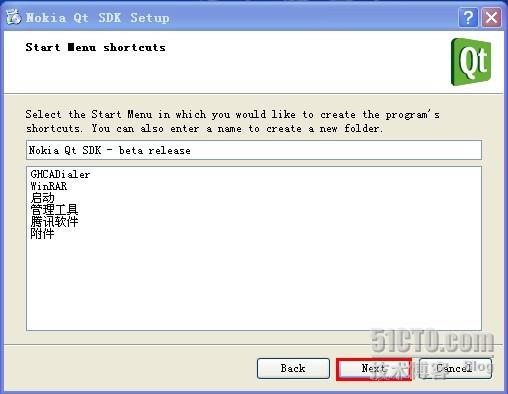
现在准备开始安装Nokia Qt SDK Setup到你的电脑,点击Install安装
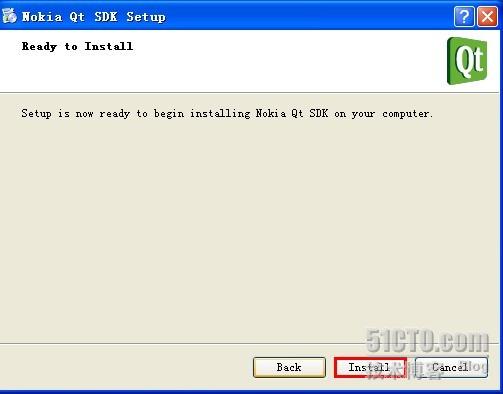
Nokia Qt SDK Setup安装进度
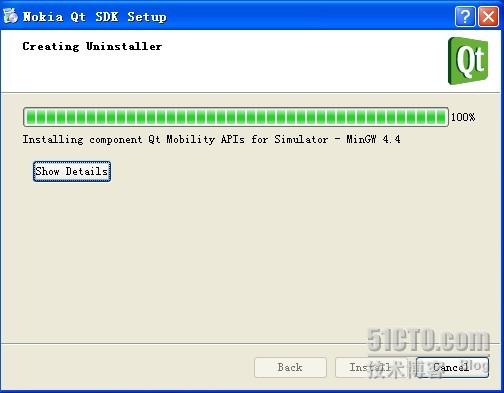
根据情况选择,这里是默认选上。点击完成(Finsh)
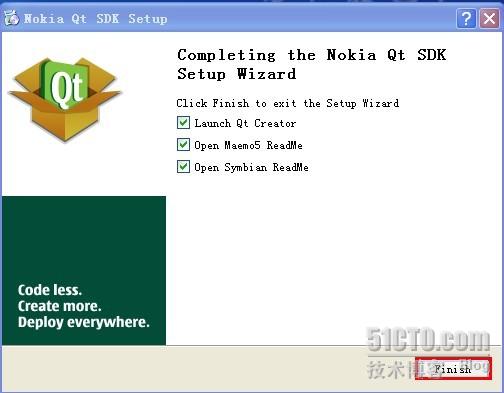
安装完后弹出一个启动窗口,因为前面选择了Launch Qt Creater,所以安装后启动Nokia Qt SDK软件

文件(File)—新建文件或项目(New file or Project)或直接按Ctrl+N,选择Qt Application Project—Mobile Qt Application—点击OK
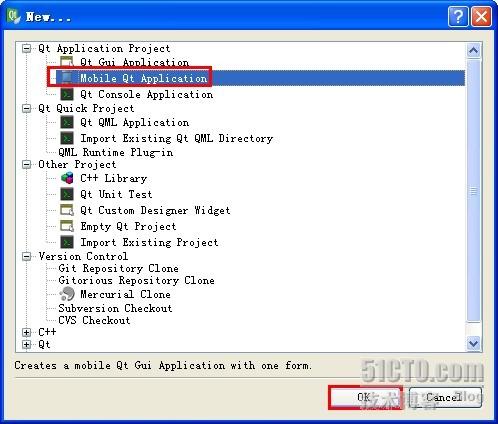
工程名称为(Nmae):Mobile,在D:\Qt目录创建一个工程名为Moblie的文件夹,然后点击下一步(Next)
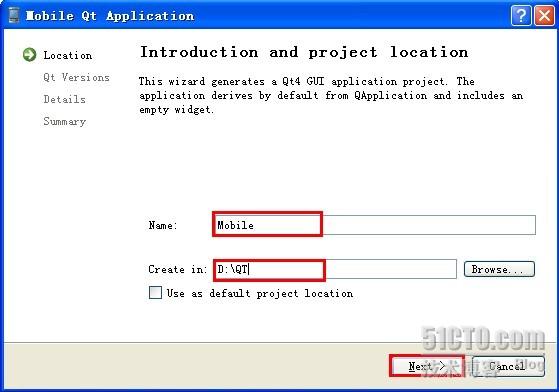
Maemo操作、Qt模拟器和Symbian的设备默认是选上的,点击下一步(next)
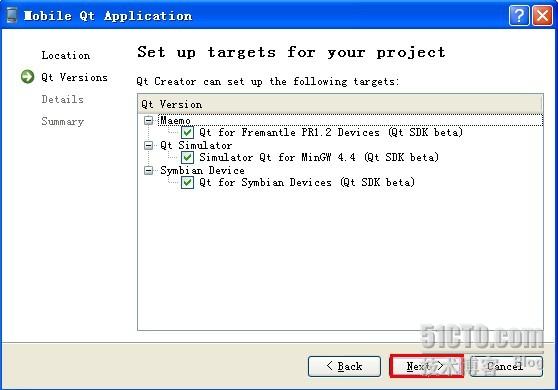
类名(Class name):MainWindow
基类(Base class):QMainWindow
头文件(Header file):mainwindow.h
源文件(Source file):mainwindow.cpp
生成表格(Generate form)默认勾上复选框
表格文件(Form file):mainwindow.ui
然后点击下一步(next)
添加到版面控制(add to version control):默认为None,然后点击完成(Finish)
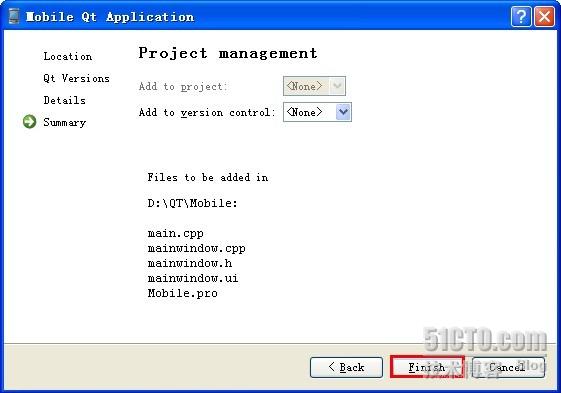
编辑(Edit)

设计(design):布局(layouts)、垫片(Spacers)、按钮(Buttons)、项目视图(模型为基础的)(Item Views (Model-Based))、项目工具(项目为基础)(Item Views (Model-Based))、集装箱(Containers)、输入窗口部件(Input Widgets)、显示窗口部件(Display Widgets)
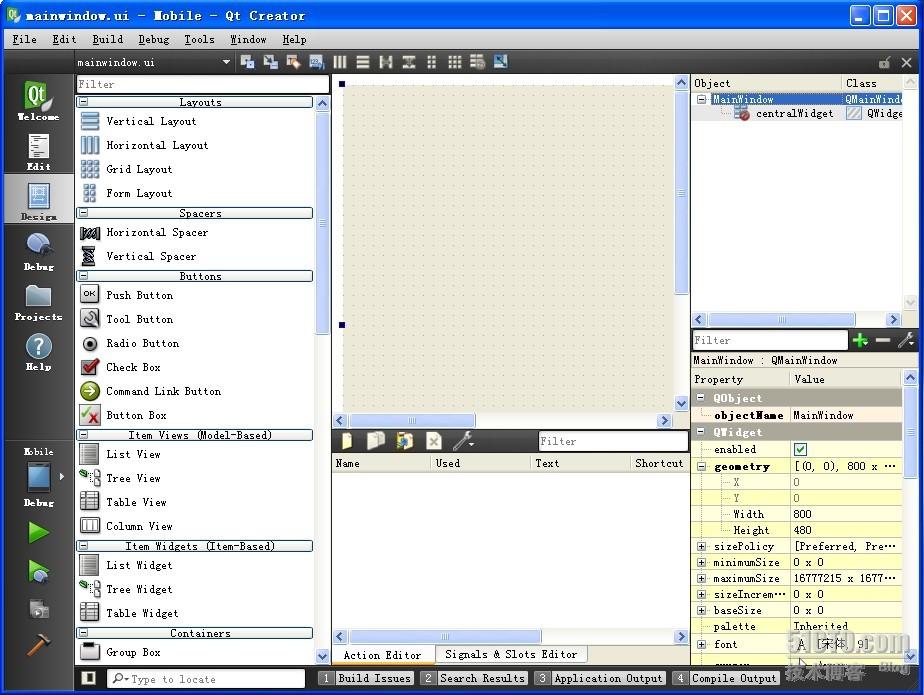
调试(Debug)
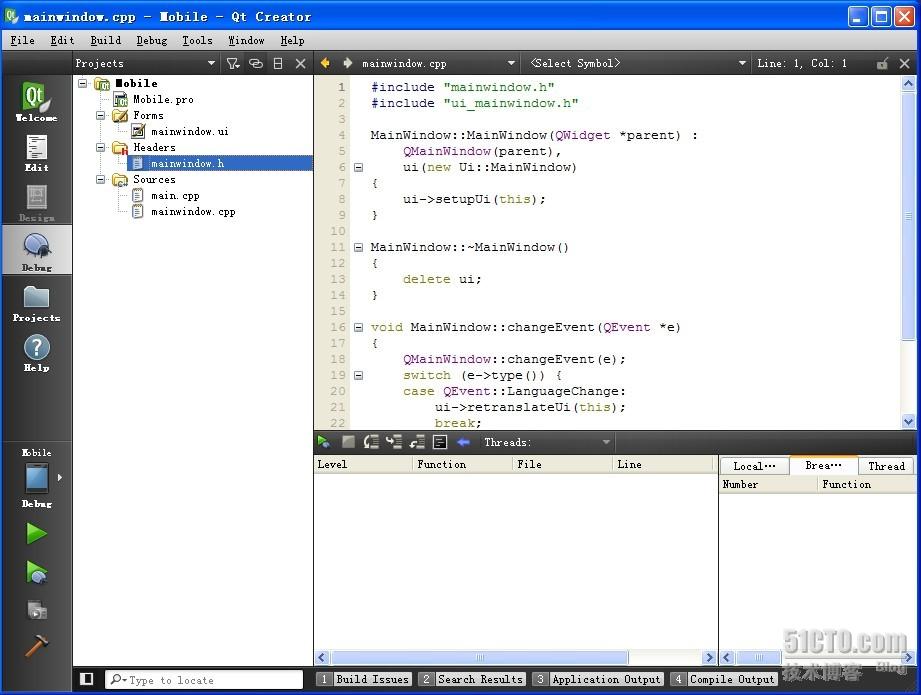
项目(Project****)
配置名称(Configuration Name):调试(Debug)
Qt版本(Qt Version):Qt for Fremantle PR1.2 Devices (Qt SDK beta)
阴影生成(Shadow Build):默认就行
建立目录(Build Driectory):D:\Qt\Mobile
生成步骤(Build Steps):
Qmake:qmake.exe Mobile.pro –r –spce default –unix CONFIG+=debug
//执行Qmake生成与平台无关的项目文件Moblie.pro,及在window下的编译文件
Make:make.exe –w in D:\Qt\Mobile
//执行make构建程序
清除步骤(Clean Steps)
Make:make.exe clean –w in D:\Qt\Mobile
构建环境(Build Environment)
使用系统环境(Using System Environment)
Help文档,说明文档很详细,而且很实用
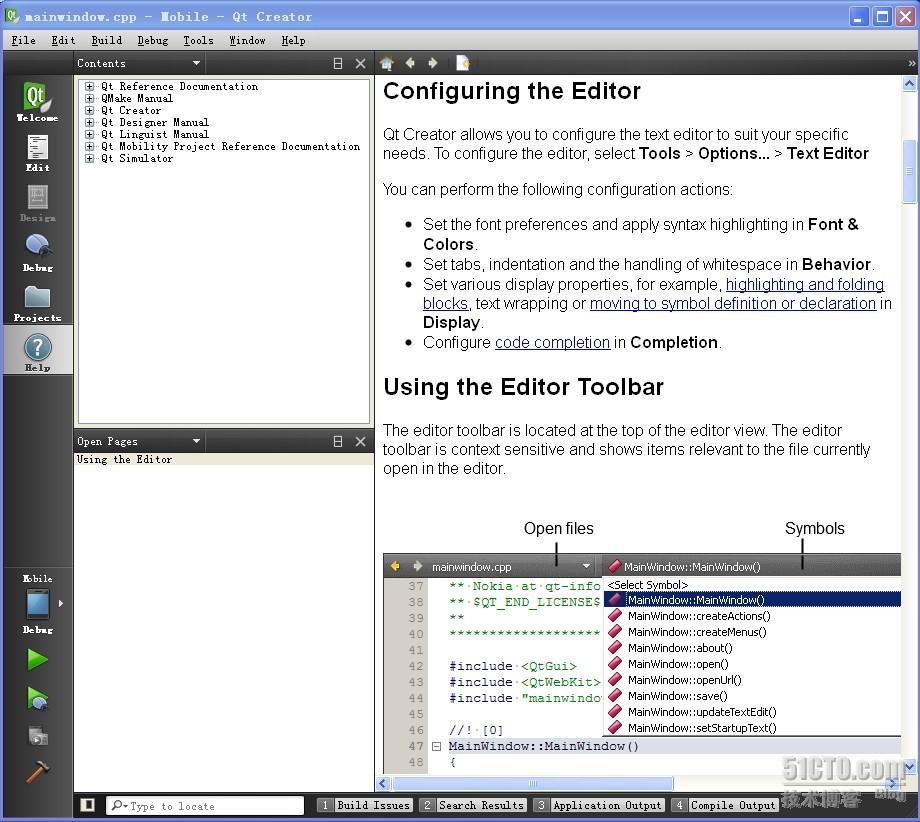
运行目标选择(run target selection)
项目是Mobile(Project:Mobile)
Maemo的目标(Target:Maemo)
建立调试(Build:Debug)
运行Mobile在Maemo设备(Run:Mobile on Maemo Device)
运行Run (Ctrl+R)
开始调试(Start Debugging)
开始的Maemo操作模拟器(Start Maemo Emulator)
全部建设(Build All(Ctrl+Shift+B))


Debug—Start Debugging—Start Debugging
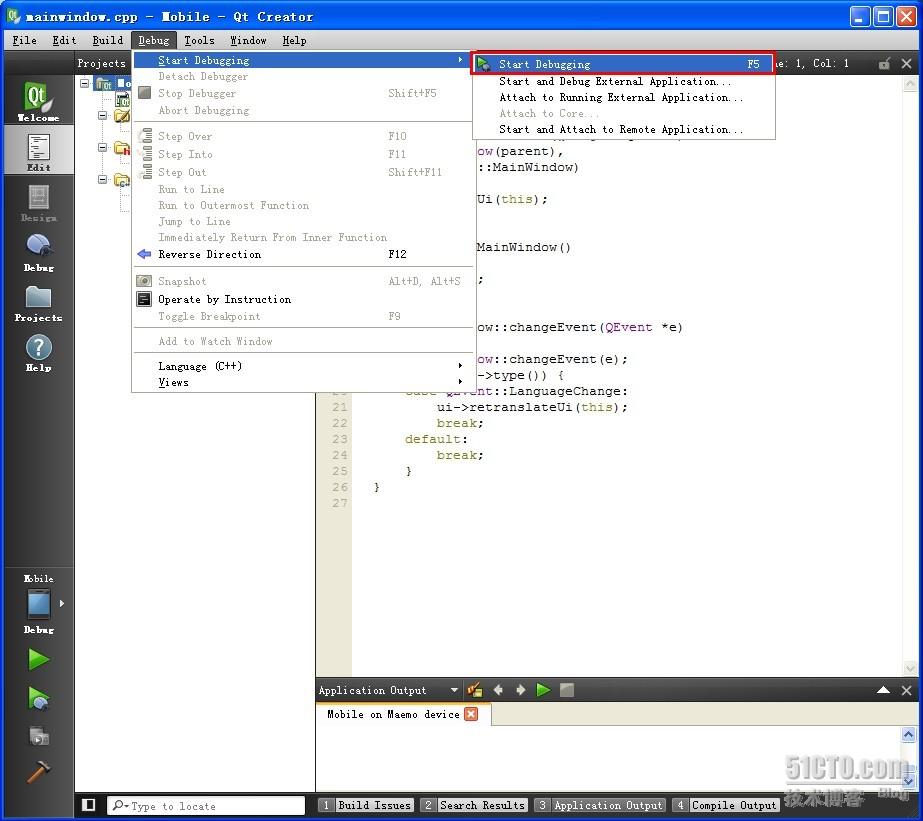
执行qmake 在D:\Qt\Mobile生成一个与项目平台无关的项目文件Mobile.pro,接着生成一个windows下的Mobile-build-simulator,里面有Makefile编译文件,执行make生成目标文件和可执行程序

累了。。今天先到这里。。。